Android开发学习之路--MAC下Android Studio开发环境搭建
| 阿里云国内75折 回扣 微信号:monov8 |
| 阿里云国际,腾讯云国际,低至75折。AWS 93折 免费开户实名账号 代冲值 优惠多多 微信号:monov8 飞机:@monov6 |
一些资源可以参考如下网站,个人觉得不错:
资源提供网站: http://www.androiddevtools.cn/
1、下载android studio
。
下载好之后解压缩后,打开finder,放到应用层的目录下去,如下图:

绿色的那个就是图标了,记得1.0版本是个小机器人的。哎,mac的安装还是相当方便的,不像win下一步,点击啊,各种install啊,心累。
2、安装/更新jdk和sdk
既然更新好了,那么就去下载jdk1.7和sdk tool,然后指定sdk和jdk的路径。File->Project Structure(快捷键command+;)如下图:
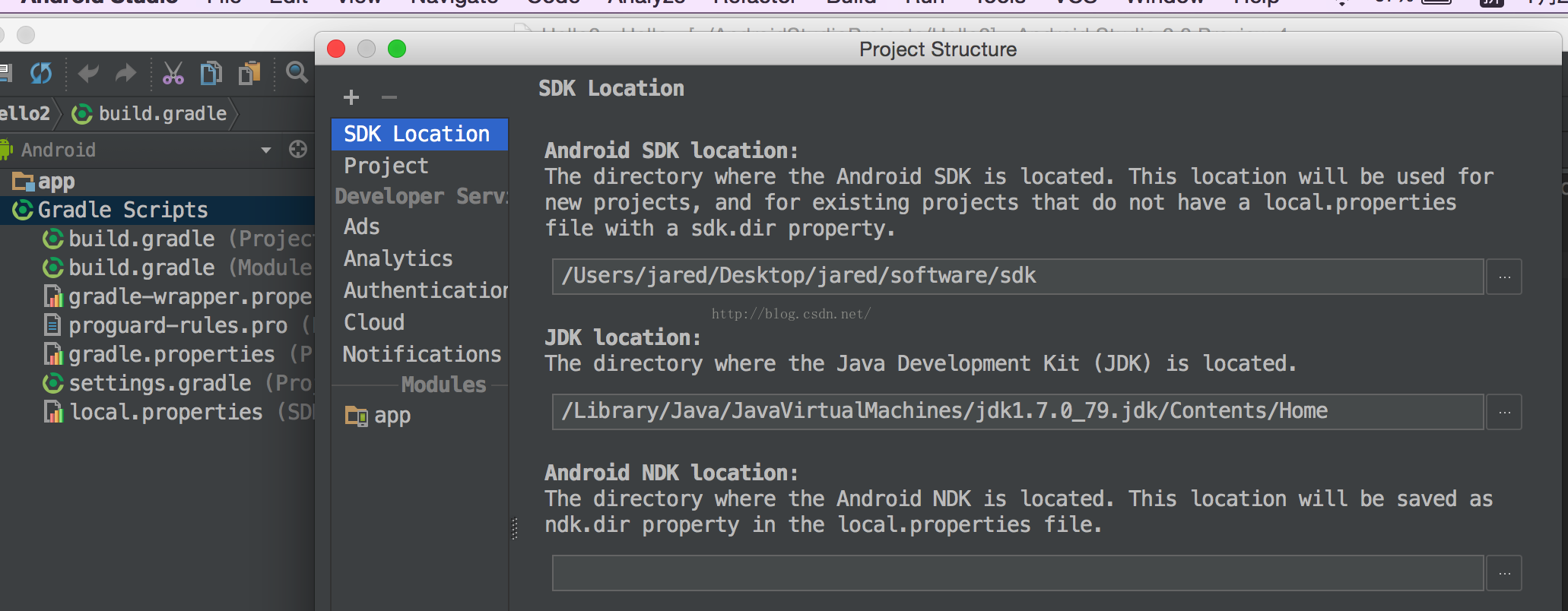
jdk的路径一般是这样子了,sdk需要根据自己的sdk存放的路径来设置。
天朝把google给屏蔽了,要更新sdk还得接着搞代理。
打开Tools->Android>SDK Manager
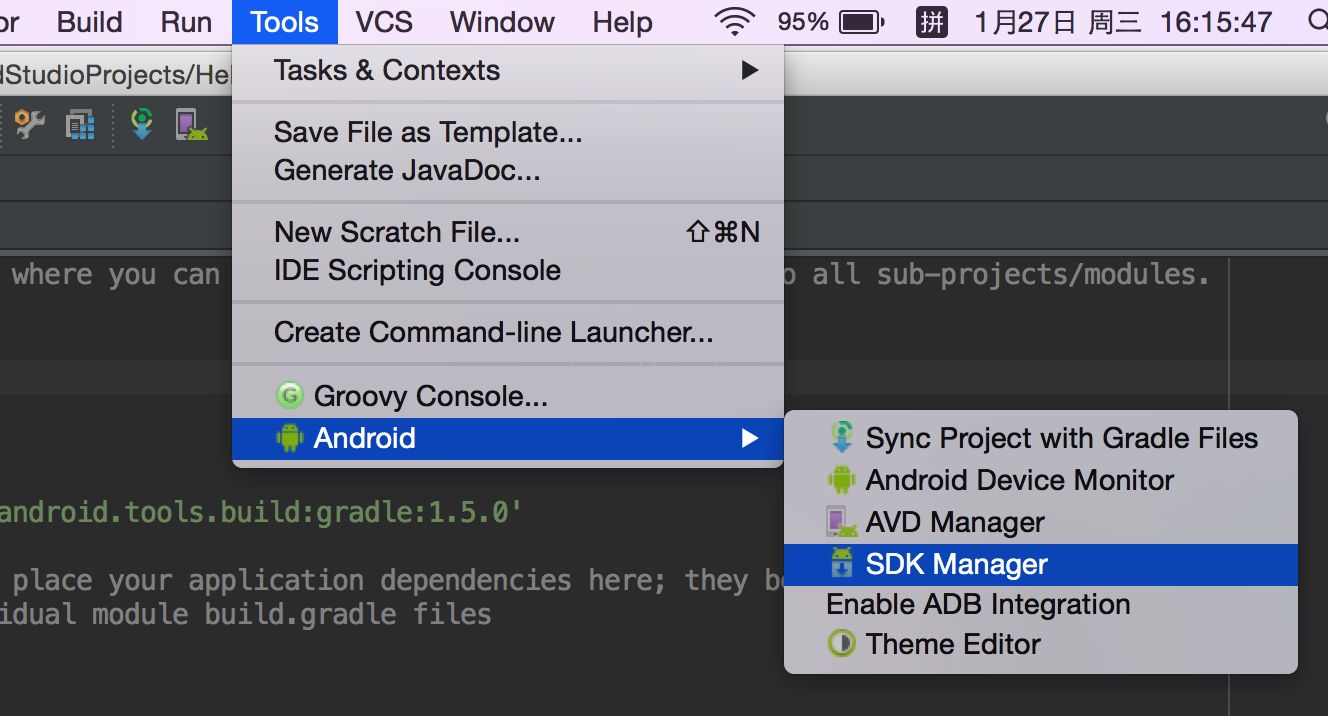
点击红框出来如下界面
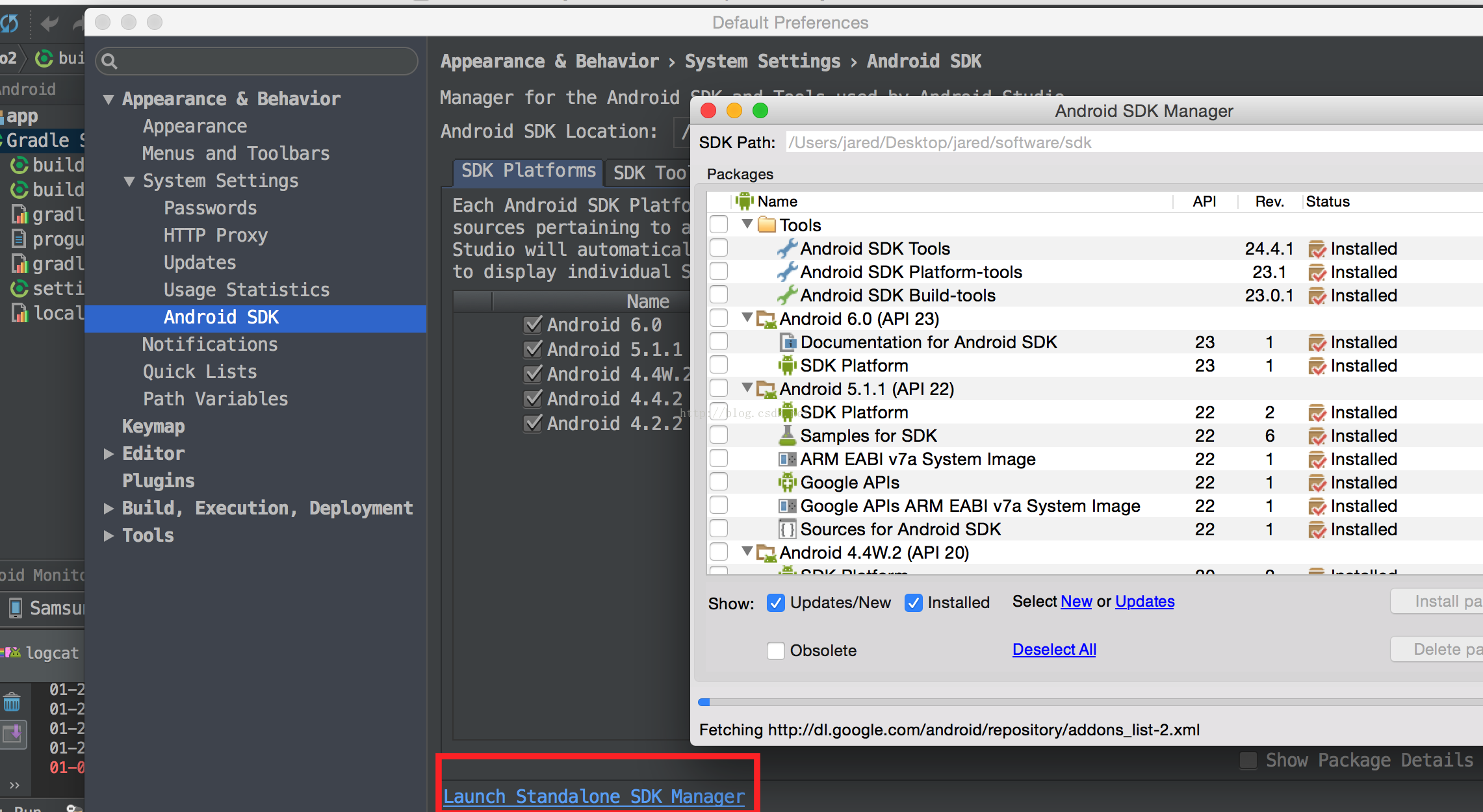
这里的Android studio有个小bug,首先把Android studio的界面先最小化,然后启动Android SDK Manager在桌面,点击Android SDK Manager->Preferences 然后设置
具体如下图:
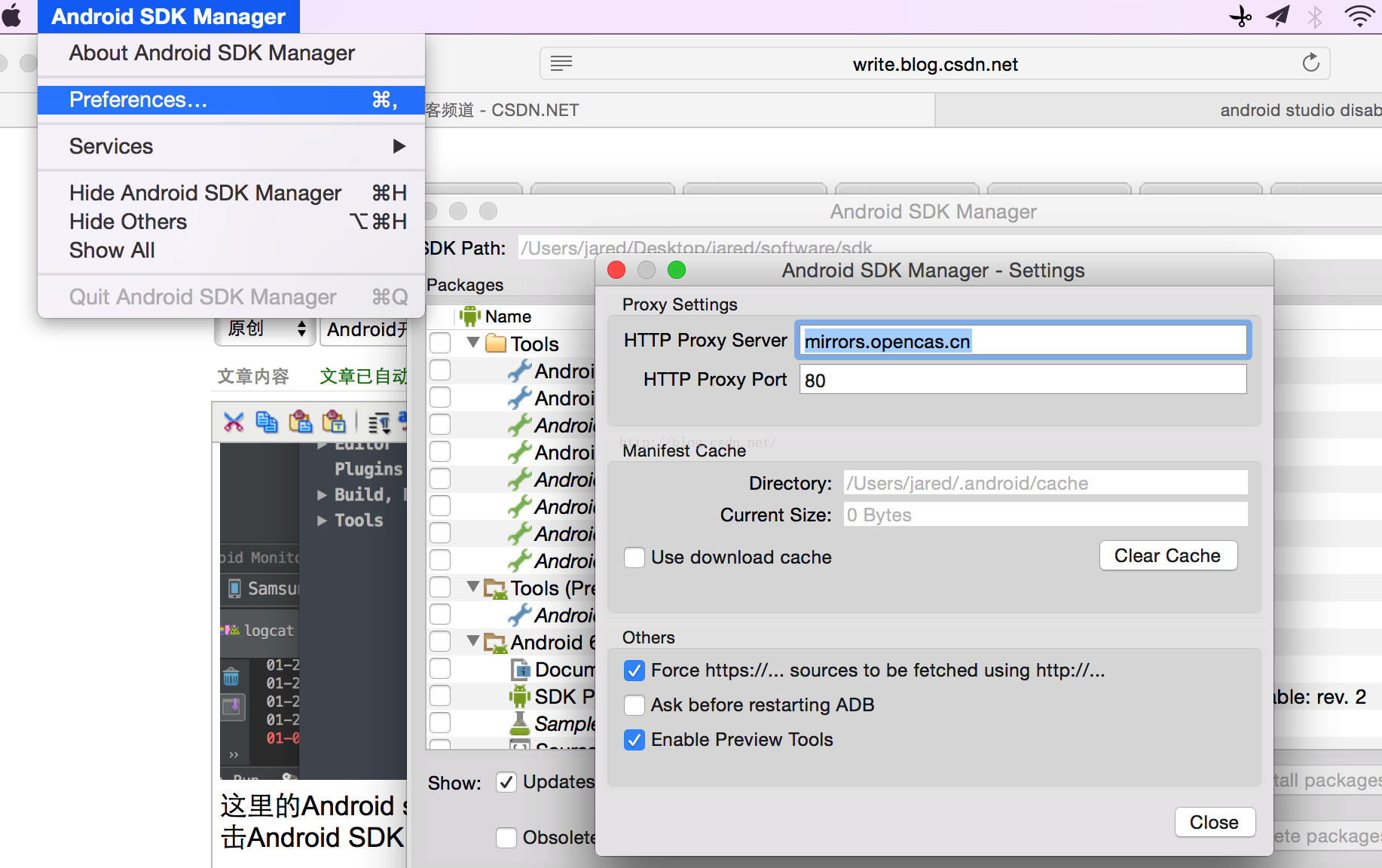
HTTP Proxy Port:80
其他代理设置可以参考上述的资源提供网站。
当然你也可以直接从上述的网站里面直接获取sdk的相关资源。
好了,设置好之后那就是漫长的等待下载了。
3、新建Hello Project
按着指导下一步下一步先简单地建立个工程测试下,发现各种gradle的问题。什么plugin too old,明明是2.10的。搞不懂,最后stackoverflow找到了方法,设置了下版本,如下图:

把gradle:2.0.0改为了1.5.0,然后不要同步,关掉AS,重新开始,接着就是gradle的一些build了,之后就可以运行了。然后可以运行模拟器来启动android的应用了。
4、mac下的android真机调试
虽然android下的模拟器可以实现应用调试,但是速度实在是太慢了,所以得有真机调试才靠谱,但是mac下怎么来真机调试呢,还是得问问万能的google了,这里做个简单的介绍。
首先usb连上手机,这里测试的是华为手机,接着在mac的终端输入命令如下:
接着就可以得到如下信息:
其中的Vendor ID就是我们想要的信息,这里为0x12d1
然后继续在终端打开配置文件:
在最后一行添加0x12d1,保存退出,再运行AS就可以用了
如下图就可以真机调试了:
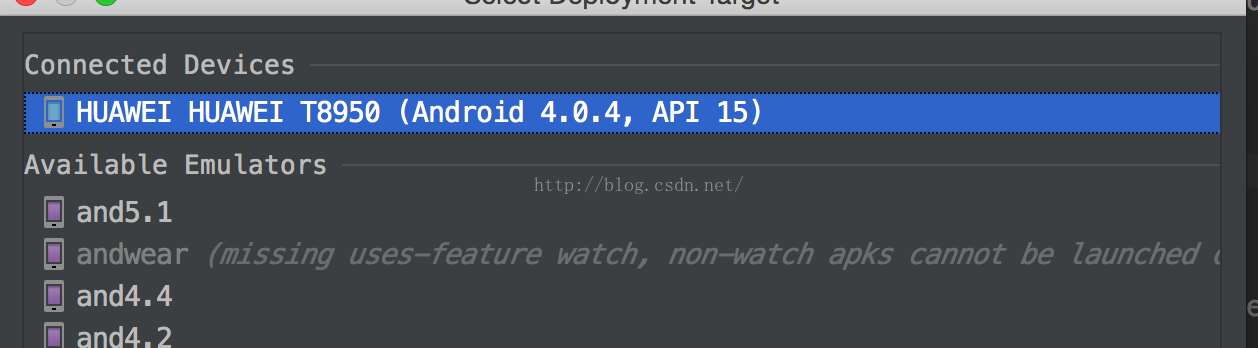
至此,AS在mac下的环境就搭建好了,接下去就可以好好地学习了。
在此再反思下,以前经常h5学学,然后不学了,ios学学,然后不学了,产品学学,然后不学了,linux学学,然后不学了,什么都想学,然后都是学习了一段时间又不学了,觉得没有提高,除了工作的linux还算知道点皮毛,别的都是菜鸟的入门级别,还是要专心学习一样,学好了,运用自如了,再去钻研另外一门,那样才会学得更深,才能提高自己。
在此觉得学习书本《第一行代码》,视频就极客学院的android视频,Android开发学习之路开始了。
附:常用快捷键
Action | Mac OSX | Win/Linux |
注释代码(//) | Cmd + / | Ctrl + / |
注释代码(/**/) | Cmd + Option + / | Ctrl + Shift + / |
格式化代码 | Cmd + Option + L | Ctrl + Alt + L |
清除无效包引用 | Option + Control + O | Alt + Ctrl + O |
查找 | Cmd + F | Ctrl + F |
查找+替换 | Cmd + R | Ctrl + R |
上下移动代码 | Option + Shift + Up/Down | Alt + Shift + Up/Down |
删除行 | Cmd + Delete | Ctrl + Y |
扩大缩小选中范围 | Option + Up/Down | Ctrl + W/Ctrl + Shift + W |
快捷生成结构体 | Cmd + Option + T | Ctrl + Alt + T |
快捷覆写方法 | Cmd + O | Ctrl + O |
快捷定位到行首/尾 | Cmd + Left/Right | Ctrl + Left/Right |
折叠展开代码块 | Cmd + Plus,Minus | Ctrl + Plus/Minus |
折叠展开全部代码块 | Cmd + Shift + Plus,Minus | Ctrl + Shift + Plus,Minus |
文件方法结构 | Cmd + F12 | Ctrl + F12 |
查找调用的位置 | Ctrl + Option + H | Ctrl + Alt + H |
大小写转换 | Cmd + Shift + U | Ctrl + Shift + U |
| 阿里云国内75折 回扣 微信号:monov8 |
| 阿里云国际,腾讯云国际,低至75折。AWS 93折 免费开户实名账号 代冲值 优惠多多 微信号:monov8 飞机:@monov6 |

